Kérdés
Probléma: Hogyan lehet javítani, hogy "Az elem tulajdonságai nem érhetők el" Windows rendszeren?
Helló. Nemrég frissítettem Windows 7-ről Windows 10-re. A frissítés után azonban néhány probléma kezdődött. Nem látom egyetlen mappa, fájl vagy illesztőprogram tulajdonságait sem. Amikor jobb gombbal kattintok például a D:/ meghajtóra, hogy ellenőrizze, hogy sok szabad hely maradt-e rajta, a rendszer lefagy, és a legördülő menü helyett a következőt kapom: „Az elem tulajdonságai nem elérhető". Mit kellene tennem?
Megoldott Válasz
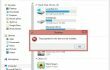
Az elem tulajdonságai nem érhetők el egy hibaüzenet, amely valamilyen oknál fogva csak Windows 7 és Windows 10 rendszert futtató laptopokon és PC-ken jelenik meg. Általában ez a hiba hirtelen jelenik meg anélkül, hogy jelentős rendszermódosításokat hajtana végre. Azonban néha Ennek az elemnek a tulajdonságai nem érhetők el hiba a Windows 7 Windows 10 rendszerre történő frissítése vagy a futó operációs rendszer frissítésének futtatása után jelenik meg, pl. Jubileumi frissítés a Windows 10 rendszerhez.
Mikor jelenik meg Az elem tulajdonságai nem érhetők el hibaüzenet?
Több felhasználó beszámolt arról, hogy a rendszer frissítése után a Ennek az elemnek a tulajdonságai nem érhetők el hiba megjelenik az asztalon, és addig maradt, amíg a felhasználó Csökkentett módba nem indul. Az ilyen esetek azonban nagyon ritkák. A legtöbb esetben a Windows-felhasználók szembesülnek ezzel a hibával, amikor megpróbálják ellenőrizni bizonyos mappák, fájlok vagy illesztőprogramok tulajdonságait. Pontosabban, amikor a felhasználó eléri a Sajátgépet (Windows 7) vagy a This PC-t (Windows 10), és jobb gombbal rákattint a számítógéphez csatlakoztatott meghajtókra (HDD, SSD, DVD, CD, USB stb.), kap egy hiba Ennek az elemnek a tulajdonságai nem érhetők el az adott illesztőprogramra vonatkozó információk helyett. Mondanunk sem kell, hogy ez a probléma meglehetősen bosszantó, mivel megakadályozza, hogy a felhasználó megtudja, mennyi szabad hely maradt egy adott meghajtón, vagy más fontos feladatokat hajtson végre a meghajtókkal.
Mi váltja ki ezt a hibát?
Szerencsére, Ennek az elemnek a tulajdonságai nem érhetők el hiba az okok nem olyan súlyosak, mint a vírusok vagy a rosszindulatú programok. A Windows szakértői szerint ezt a problémát sérült/hiányzó/sérült rendszerleíró kulcsok váltják ki. Ezért meglehetősen könnyű kijavítani. Ennek az elemnek a tulajdonságai nem állnak rendelkezésre probléma.
Hiba javítása Ennek az elemnek a tulajdonságai nem érhetők el?
A beállításjegyzékekkel kapcsolatos problémák legegyszerűbb módja egy megbízható számítógép-optimalizáló eszköz telepítése. A rendszerleíró kulcsok károsodása messze a leggyakoribb probléma, amely a Windows rendszer lelassulását, lefagyását és hibákat okozza. Így a PC-optimalizáló eszközöket a rendszerleíró kulcsok ellenőrzésére, visszaállítására és karbantartására tervezték. Ha ki akarja javítani Ennek az elemnek a tulajdonságai nem érhetők el hiba könnyen, és győződjön meg róla, hogy minden beállításkulcsot gondosan kezeltek, telepítse ReimageMac mosógép X9 vagy RegCure Pro és futtasd.
Kézi Az elem tulajdonságai nem érhetők el Hibajavítás
Windows 7 eszközök
- Az Appuals kutatói szerint a probléma megoldásához le kell töltenie a Rendszerleíróadatbázis-szerkesztő. Keresse meg az interneten, töltse le, majd nyissa meg azt a mappát, ahol a mentett .RED fájl található.
- Kattintson duplán rá, majd kattintson Igen egy megerősítő ablakban.
- Most várnia kell egy kicsit, és hagynia kell a .REG fájlt kell hozzáadni a rendszerleíró adatbázishoz.
- Ha kapott egy megerősítő ablakot, akkor a folyamat sikeresen befejeződött, és most Ennek az elemnek a tulajdonságai nem érhetők el hiba, amikor jobb gombbal kattint a meghajtókra elmúlt.
Windows 10 eszközök
Először is ellenőrizze, hogy a A Windows 10 rendszer naprakész. Ha frissíteni kell, tegye meg azonnal. Ha a hiba nem szűnt meg, használja a Rendszer- és karbantartási hibaelhárítót. Az elindításához kövesse az alábbi lépéseket:
- Kattintson Windows kulcs és x egyszerre. Most válassz Kezelőpanel.
- Válassza a nagy ikonok nézetét az ablak jobb felső sarkában található lehetőségre kattintva.
- Válassza ki Hibaelhárítás -> Rendszer és biztonság.
- Válassza ki Futtassa a karbantartási feladatokat és indítsa újra a számítógépet.
Ha számítógépe nem javult, hajtson végre tiszta rendszerindítást, hogy megszabaduljon a szoftverkonfliktusoktól vagy -használattól ReimageMac mosógép X9.
Javítsa ki automatikusan a hibákat
Az ugetfix.com csapata mindent megtesz annak érdekében, hogy segítsen a felhasználóknak megtalálni a legjobb megoldást a hibák kiküszöbölésére. Ha nem akar megküzdeni a kézi javítási technikákkal, kérjük, használja az automatikus szoftvert. Minden ajánlott terméket szakembereink teszteltek és jóváhagytak. Az alábbiakban felsoroljuk azokat az eszközöket, amelyek segítségével kijavíthatja a hibát:
Ajánlat
csináld most!
Letöltés FixBoldogság
Garancia
csináld most!
Letöltés FixBoldogság
Garancia
Ha nem sikerült kijavítania a hibát a Reimage használatával, kérjen segítséget ügyfélszolgálatunktól. Kérjük, adjon meg minden olyan részletet, amelyet Ön szerint tudnunk kell a problémájával kapcsolatban.
Ez a szabadalmaztatott javítási eljárás 25 millió komponensből álló adatbázist használ, amely képes pótolni a felhasználó számítógépén található sérült vagy hiányzó fájlokat.
A sérült rendszer javításához meg kell vásárolnia a licencelt verziót Reimage malware-eltávolító eszköz.

Privát internet-hozzáférés egy VPN, amely megakadályozhatja az internetszolgáltatót, a kormány, és harmadik felek sem követhetik nyomon online, és lehetővé teszik, hogy teljesen névtelen maradjon. A szoftver dedikált szervereket biztosít a torrentezéshez és a streaminghez, biztosítva az optimális teljesítményt, és nem lassítja le. A földrajzi korlátozásokat is megkerülheti, és korlátozás nélkül megtekintheti az olyan szolgáltatásokat, mint a Netflix, BBC, Disney+ és más népszerű streaming szolgáltatások, függetlenül attól, hogy hol tartózkodik.
A rosszindulatú programok, különösen a zsarolóprogramok messze a legnagyobb veszélyt jelentik képeire, videóira, munkahelyi vagy iskolai fájljaira. Mivel a kiberbűnözők robusztus titkosítási algoritmust használnak az adatok zárolására, az már nem használható addig, amíg ki nem fizetik a váltságdíjat bitcoinban. Ahelyett, hogy fizet a hackereknek, először próbáljon alternatívát használni felépülés olyan módszereket, amelyek segíthetnek visszakeresni az elveszett adatok legalább egy részét. Ellenkező esetben a pénzét is elveszítheti a fájlokkal együtt. Az egyik legjobb eszköz, amely vissza tudja állítani a titkosított fájlok legalább egy részét - Data Recovery Pro.